Aplikacja Red TV, jak oglądać czerwone programy telewizyjne na komputerze?
Jak oglądać czerwone programy telewizyjne na komputerze
Contents
- 1 Jak oglądać czerwone programy telewizyjne na komputerze
- 1.1 Aplikacja Red TV
- 1.2 Jak oglądać czerwone programy telewizyjne na komputerze ?
- 1.3 Najłatwiejszy sposób obejrzenia czerwonego telewizora na komputerze
- 1.4 Jaka jest aplikacja Red TV ?
- 1.5 Czy można rzucić aplikację Red TV na PC lub Mac ?
- 1.6 A co z kluczem Chromecast: Pracuje, aby oglądać czerwony telewizor na komputerze ?
- 1.7 Uzyskaj dostęp do czerwonego telewizora na Android TV: To jest jak to zrobić
Wybierasz !
Aplikacja Red TV
Aplikacja Red TV umożliwia dostęp do kanałów dostępnych we wszystkich opcjach czerwonych telewizji, takich jak: VOD, Replay, Bein Sports, RMC Sport … skorzystaj z telefonu komórkowego lub telewizyjnego w dowolnym momencie z telefonu komórkowego, czy telewizora, czy to Jesteś klientem Red Box lub klientem klienta.
- Uzyskaj dostęp do aplikacji Red TV
- Menu główne
- Uzyskaj dostęp do kanałów telewizyjnych
- Dostęp do powtórki i VOD
- Wyszukaj program
- Zapisz program i uzyskaj dostęp do moich rekordów
- Rozłóż program w moim telewizorze z funkcją Chromecast
- Uzyskaj dostęp do czerwonej pomocy telewizyjnej
Uzyskaj dostęp do aplikacji Red TV
Zalety czerwonej telewizji
- 35 kanałów (w tym TNT),
- Powtórka umożliwiająca zobaczenie lub przejrzenie wszystkich programów,
- Dostęp do wynajmu tysięcy filmów VOD,
- Dostęp do już subskrybowanych opcji telewizyjnych i bukietów, takich jak Bein Sport, RMC Sport, Ciné/Series, Pass SFR .
Wymagania wstępne do dostępu do aplikacji Red TV
- Jestem klientem mobilnym:
Aby skorzystać z aplikacji Red TV, musisz mieć opcję Red TV .
Jeśli chcesz zasubskrybować tę opcję, przejdź do konta klienta lub w aplikacji Red & Me:
- Uzyskaj dostęp do szczegółów pakietu,
- Wybierz „Dodaj opcję”,
- Wybierz opcję Red TV i zweryfikuj subskrypcję.
- Jestem klientem Red Box
Aplikacja Red TV jest dołączona dla wszystkich nowych klientów Red Box od 27.04.2021. Jeśli subskrybowałeś przed tą datą, musisz mieć opcję Red TV lub TV Plus TV, aby skorzystać z aplikacji Red TV.
Kompatybilność sprzętu
Aplikacja Red TV jest kompatybilna z telefonami komórkowymi i tabletami:
- iPhone i iPad (z wersji 11.0.0)
- Smartfony i tablety z Androidem (z wersji 7.0)
Możesz także cieszyć się czerwonymi kanałami telewizyjnymi z komputera, logując się do www.telewizja.Sfr.FR z identyfikatorem Twojego konta Czerwonego Klienta.
Pobierz aplikację Red TV
Aby pobrać aplikację Red TV, jest prosta i szybka.
Po prostu :
- Pobierz aplikację Red TV z Android Play Store lub Apple App Store,
- Połącz się z identyfikatorami twojego konta Czerwonego Klienta.
Menu główne
Z menu głównego aplikacji Red TV, łatwo i szybko uzyskujesz dostęp do wszystkich kanałów i funkcji, aby skorzystać z wszystkich ulubionych programów na żywo, odtwarzania lub zarejestrowanych programów.
Tryb ciemny (lub tryb ciemności)
Tryb ciemny (lub tryb ciemnego) pomaga zmniejszyć jasność ekranu i oferuje wygodniejsze i mniej agresywne oglądanie w przypadku przedłużonego użycia aplikacji. Ten tryb pomaga również zmniejszyć szkodliwe skutki niebieskiego światła na nasz cykl snu.
Inną zaletą trybu ciemnego jest to, że jest mniej konsumpcja energii, dlatego oferuje dłuższą autonomię dla twojego smartfona i aby być bardziej ekologicznym.
Tryb ciemny można wyłączyć, jeśli chcesz wrócić do klasycznego oglądania.
- Jak wyłączyć tryb ciemny ?
Możesz dezaktywować lub reaktywować tryb ciemnego w dowolnym momencie:
- Idź do „Plus”,
- Z bloku „Ustawienia” Wybierz tryb „Wyczyść”, aby powrócić do klasycznego lub „ciemnego” wrażenia, aby reaktywować tryb ciemny.
Wybierasz !
Red TV Home Menu Szczegóły
Menu odbioru aplikacji Red TV ma prostą i treści -Rich Ergonomics:
- Poziome przesuwne menu „Now On TV” prezentujące programy transmitowane na żywo,
- Menu „A la Un” z treścią oferowaną przez SFR,
- Menu „wideo na żądanie” oferujące wybór płatnych treści,
- Menu „wznowienia czytania”, które pozwala wznowić czytanie wideo swojego programu,
- Wybór spersonalizowanych treści (kino, seriale, sport, rozrywka i młodzież),
- Menu „radia” umożliwiające dostęp do krajowych radiotelefonów
Na dole ekranu uzyskaj dostęp do swoich usług czerwonych telewizji, aby skorzystać z czerwonej telewizji.
Uzyskaj dostęp do kanałów telewizyjnych
Z sekcji „TV” na dolnym ekranie, masz możliwość odkrycia wszystkich programów nadawanych lub nadejść.
W tej sekcji „TV” masz system kart umożliwiających łatwą poruszanie się:
- „Teraz”: programy są transmitowane,
- „Tonight”: Programy nadawane wieczorem i dostęp do Prime Time,
- „TV Grid”: globalna wizja wszystkich programów wszystkich kanałów
Z podrzędnego menu „TV Grid” masz możliwość filtrowania zgodnie z Twoimi potrzebami:
- „Wszystkie kanały”: umożliwia filtrowanie na wyborze ulubionych kanałów lub na określonym łańcuchu,
- Ikona kalendarza: pozwala filtrować w dniu bieżącego tygodnia,
- Ikona zegara: pozwala filtrować na określonym przedziale czasowym.
Zrób ulubioną listę programów i uzyskaj dostęp do mojego wyboru
Możesz zbudować listę ulubionych programów, aby uzyskać jeszcze bardziej bezpośredni dostęp.
- Dodaj lub usuń program w moich ulubionych
Musisz tylko wybrać swój ulubiony program, a następnie na karcie „Szczegóły” kliknij ulubioną ikonę, aby dodać go do swojej ulubionej biblioteki.
Jeśli chcesz wyciągnąć go ze swoich ulubionych, musisz tylko powtórzyć operację, odznaczając ulubioną ikonę za pomocą jednego kliknięcia.
- Uzyskaj dostęp do mojej ulubionej listy programów
Aby uzyskać dostęp do wyboru ulubionych programów:
- Przejdź do sekcji „plus” z nawigacji na dolnym ekranie,
- Przejdź do bloku „My Content” i wybierz „moje filmy”
- Dodaj lub usuń łańcuch w moich ulubionych
Aby dokonać wyboru ulubionych kanałów:
- Przejdź do sekcji „plus” z nawigacji na dolnym ekranie,
- Przejdź do bloku „Ustawienia”,
- Wybierz „Ulubione kanały”,
- Kliknij kanały, które chcesz dodać na ulubione (lub dekret, jeśli chcesz je usunąć.
Wszystkie funkcje dostępne w trybie oglądania poziomego
Ważne: Aby móc wygodnie wyświetlić program w trybie poziomym na telefonie komórkowym i skorzystać z wszystkich funkcji pełnego ekranu, należy aktywować automatyczną rotację ze smartfona.
Wystarczy kliknąć wybrany program i ustawić smartfon w poziomie, aby odkryć oferowane funkcje.
Dzięki pilotowi po prawej stronie ekranu możesz zmienić kanały i kontrolę głośności.
- Zdjęcie na zdjęciu
Symbolizowane na dolnym ekranie po prawej, przez prostokąt z małym białym kwadratem, zdjęcie na zdjęciu pozwala inkrustować program podczas oglądania w postaci naklejki. Ta funkcja pozwala kontynuować przeglądanie lub oglądanie innego programu, jednocześnie pilnując odczytania programu.
- Blokowanie ekranu w trybie czytania
Symbolizowane przez małą blokadę na dole ekranu i domyślnie wyłączone, blokowanie ekranu umożliwia blokowanie ekranu podczas przeglądania programu.
Ekran blokuje nawigację w aplikacji Red TV i zapobiega przedwczesnemu obracaniu ekranu w trybie czytania.
Aby ponownie poruszać się w aplikacji, po prostu odznacz, po prostu ikona blokady.
Dostęp do powtórki i VOD
Z sekcji „powtórka VOD” na dole ekranu znajdź całą zawartość w powtórce lub płatne.
W tej sekcji „powtórka VOD” masz system tabletek, który umożliwia łatwą nawigację między powtórką, VOD lub zawartością oferowaną w SFR VOD Unlimited Pass.
- „Powtórka”: Znajdź wybór spersonalizowanych programów powtórki z menu „For You” lub całej powtórki oferowanej w opcjach telewizji z „kanałów”.
- „VOD”: dostęp do płatnych treści na rachunku, w nowości lub promocji. Red TV oferuje również wybór treści spersonalizowanych na zamówienie lub płeć.
- „Pass”: Znajdź wszystkie treści dostępne z nieograniczonej przepustki SFR VOD dla posiadających klientów.
Uzyskaj dostęp do moich zakupów lub wypożyczalni treści
Aby uzyskać dostęp do wszystkich czynszów lub zakupów VOD:
- Przejdź do sekcji „plus” z nawigacji na dolnym ekranie,
- Przejdź do bloku „My Content” i wybierz „moje filmy”.
Wyszukaj program
Z sekcji „Badania” na dolnym ekranie możesz łatwo znaleźć program od TNT, powtórki lub VOD.
Aby uzyskać do niego dostęp, masz 2 możliwości:
- Wprowadź nazwę swojego programu w pasku wyszukiwania
- Dokonaj długiego wsparcia polecenia głosowego (mikro ikona po prawej stronie paska wyszukiwania) i przekazanie nazwy pożądanego programu ustnie
Zapisz program i uzyskaj dostęp do moich rekordów
Z czerwoną telewizją nie przegapił już okręgu twoich ulubionych programów z funkcją nagrywania i przechowuj je z aplikacji Red TV, aby je oglądać, gdy chcesz.
Nagrywać program
Nagrywanie programu jest tak szybkie, jak dodanie go do ulubionych.
Aby to zrobić, potrzebujesz tylko:
- Wybierz program do nagrywania z sekcji „TV” lub „Badania”,
- Kliknij ikonę „O”, aby nagrywać na żywo lub opóźnione.
Dobrze wiedzieć: aby móc wygodnie przeglądać program w trybie poziomym na telefonie komórkowym i skorzystać ze wszystkich funkcji pełnego ekranu, należy aktywować automatyczną rotację ze smartfona.
Uzyskaj dostęp do moich rekordów
Aby odzyskać i wyświetlić nagranie:
- Przejdź do sekcji „plus” z nawigacji na dolnym ekranie,
- Przejdź do bloku „My Content” i wybierz „moje nagrania”.
Rozłóż program w moim telewizorze z funkcją Chromecast
Funkcja Chromecast umożliwia transmisję programu w telewizji jednym kliknięciem.
Ważne: upewnij się, że smartfon jest dobrze podłączony do Wi -Fi za pośrednictwem pudełka, aby móc nadawać program w telewizji.
Aby Chromecaster swoją aplikację Red TV na ekranie telewizji, po prostu wybierz wybrany program i kliknij ikonę Chromecast i potwierdź transmisję za pośrednictwem pola.
Uzyskaj dostęp do czerwonej pomocy telewizyjnej
Ponieważ sekcja „Plus” w bloku „O”, dostęp, klikając „Need Help” Cała Red TV Assistance.
Znajdź wszystkie nasze Czerwone FAQ w telewizji i zadeklaruj incydent z bloku „Write”, klikając „Zgłoś problem”, aby wysłać wiadomość e -mail do naszych zespołów.
Dobrze wiedzieć: ponieważ „piszemy”, masz również możliwość sformułowania swoich pomysłów pocztą elektroniczną, uczestniczenia w ewolucji aplikacji Red TV, klikając „Prześlij pomysł”
Jak oglądać czerwone programy telewizyjne na komputerze ?
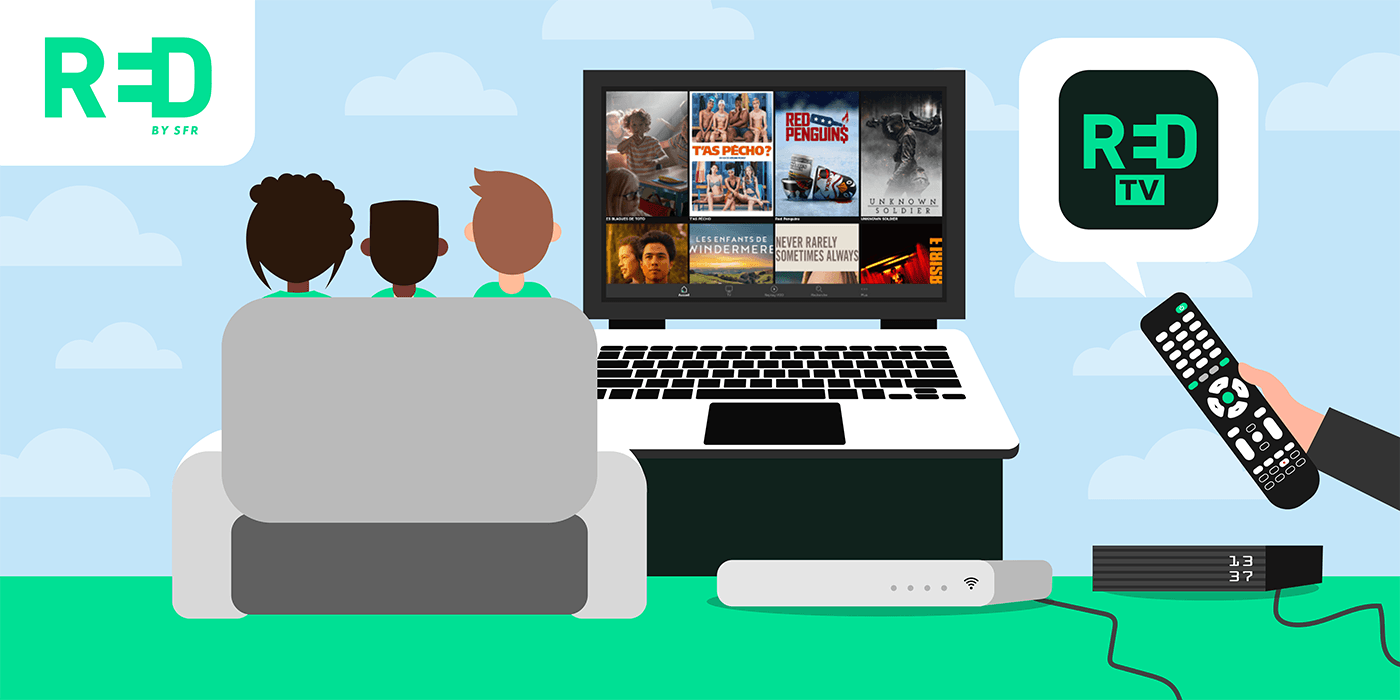
Subskrybując Red Box of Red przez SFR, subskrybenci mają bezpłatny dostęp do aplikacji Red TV, która umożliwia wyświetlanie wielu programów telewizyjnych. Aby uzyskać do niego dostęp, dostępnych jest im kilka opcji:
- Połącz się z witryną TV.Sfr.en za pośrednictwem komputera lub komputera Mac;
- Caster aplikacja z tabletu lub smartfona;
- Użyj Google Chromecast;
- Połącz się z Android TV.
- Najłatwiejszy sposób obejrzenia czerwonego telewizora na komputerze
- Jaka jest aplikacja Red TV ?
- Czy można rzucić aplikację Red TV na PC lub Mac ?
- Caster The Red TV na komputerze z smartfonem z Androidem
- Rozpowszechniaj aplikację telewizora czerwonego przez SFR na komputerze Mac z iPhonem lub iPadem
- A co z kluczem Chromecast: Pracuje, aby oglądać czerwony telewizor na komputerze ?
- Uzyskaj dostęp do czerwonego telewizora na Android TV: To jest jak to zrobić
Treść tej strony została zweryfikowana przez eksperta redakcyjnego w dniu 05/05/2021
Red by SFR Internet Box Subskrybenci mają dostęp do aplikacji Red TV podczas subskrypcji subskrypcji światłowodowej lub ADSL. Mają zatem możliwość uzyskania dostępu do bukietu kompletnych kanałów telewizyjnych bezpośrednio ze smartfona lub tabletu. A co z platformami takimi jak komputery i komputery Mac. Czy można oglądać czerwony telewizor na komputerze lub komputerze Mac ?
Aby zadowolić swoich klientów, dostawca usług internetowych bez obowiązku pomyślał o tej możliwości. Dzięki stronie telewizyjnej.Sfr.FR, mogą uzyskać dostęp do czerwonego telewizora z komputera lub komputera Mac. Ale to nie wszystko, można również rozlewać aplikację Red TV na komputerze. Oto procedura nadawania aplikacji bezpośrednio na PC lub Mac.
Najłatwiejszy sposób obejrzenia czerwonego telewizora na komputerze
Gdy klient subskrybuje usługi czerwieni przez SFR Internet Access Provider, ma uprzywilejowany dostęp do aplikacji Red TV. Oferując katalog kompletnych kanałów telewizyjnych, jest on zawarty w subskrypcji światłowodowej lub ADSL Box czy użytkownik wybiera dekoder Connect TV, czy nie. Po oficjalnym zarejestrowaniu na czerwono przez SFR może zatem połączyć się z aplikacją z wielu urządzeń: smartfon, tabletu, a nawet komputery PC i Mac.
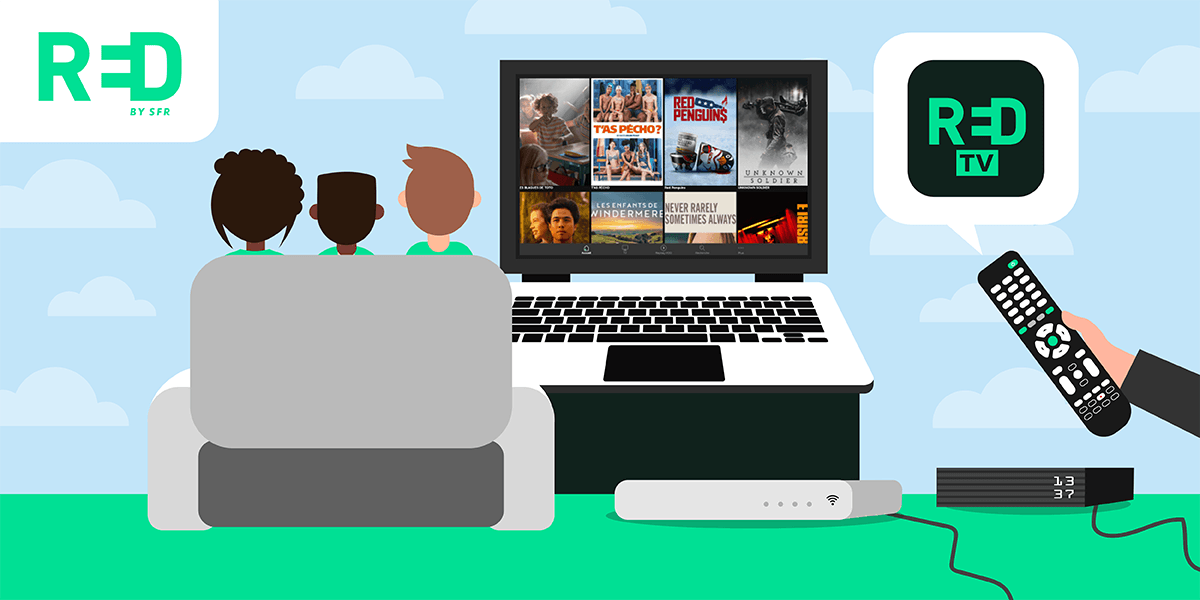
Jakie są rozwiązania, które można wykorzystać z czerwonego telewizora na komputerze ?
Aby uzyskać dostęp do bukietu Red TV na telefon komórkowych i tabletu, użytkownik musi po prostu pobrać aplikację na niewidomą odpowiadającą jego systemowi operacyjnym. Aby obejrzeć czerwony telewizor na komputerze, musi uruchomić kolejną manipulację. Subskrybent musi połączyć się z witryną TV.Sfr.Fr. Po oficjalnej stronie internetowej musi ona tylko kliknąć przycisk w prawym górnym rogu, aby się zidentyfikować. Z wyświetlonej strony musi wprowadzić swój identyfikator SFR i swoje hasło. Wreszcie, musi potwierdzić Captcha, aby udowodnić, że nie jest robotem. W ten sposób obrót jest odtwarzany i może skorzystać z wielu łańcuchów czerwonego telewizora na komputerze.
Zapomniałeś hasła ? Oto jak to odzyskać
Jeśli użytkownik nie odzyska hasła SFR, nie martw się. Wystarczy mu kliknąć link „zapomniał hasła”, aby go znaleźć. Aby to zrobić, musi po prostu poinformować swój identyfikator. Jeśli również zapomniał o tym drugim, w tym celu przewidziany jest również link. W tym przypadku musi wprowadzić swój numer linii.
Jaka jest aplikacja Red TV ?
Dzięki witrynie skonfigurowanej przez operatora SFR można spojrzeć na czerwony telewizor na komputerze bez ominięcia systemu. Istnieją jednak inne metody dostępu do aplikacji na komputerze bez przeglądania strony internetowej. Przed wyjaśnieniem procedury, którą należy przestrzegać, ważne jest szczegółowe przedstawienie czerwonej telewizji. Ta ostatnia to usługa oferowana przez SFR Red przez SFR, która pozwala oglądać czerwony telewizor z wielu urządzeń. Dzięki aplikacji RED by SFR użytkownik wykorzystuje:
- dostęp do bukietu 35 kanałów telewizyjnych, w tym kanałów TNT;
- Red by Sfr TV powtórka, aby zobaczyć programy, które przegapił lub przejrzyj te, które docenia;
- Wynajem usługi wynajmu serii filmowej i VOD;
- jego czerwonych opcji telewizji jako platform VOD, na które jest subskrybowany;
- 8 godzin nagrywania.
Aby skorzystać z czerwonego telewizora, klient musi być subskrybowany do Red Box lub Red według planu mobilnego SFR. Dostęp do aplikacji jest oferowany bezpośrednio w subskrypcji światłowodowej lub ADSL. W przeciwnym razie można subskrybować opcję Red TV z czerwonym planem SFR Mobile. Aby pobrać aplikację, subskrybent musi po prostu przejść do sklepu z Androidem lub do Apple App Store. Aplikacja Red TV jest kompatybilna z iPhone’em i iPadem z wersji 11.0.0 i smartfony i tablety z Androidem z wersji 5.0.
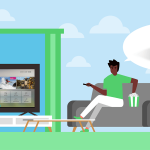
Przeczytaj także wszystko o wielu telewizji czerwonego przez SFR
Czy można rzucić aplikację Red TV na PC lub Mac ?
Jeśli subskrybent Red Box nie chce przejść przez witrynę telewizyjną.Sfr.FR Oglądanie czerwonego telewizora, który sam się uspokaja, istnieją inne sposoby oglądania czerwonego telewizora na komputerze. Najprostszym rozwiązaniem do wdrożenia jest Nadawaj zawartość smartfona lub tabletu na komputerze lub komputerze Mac. Aby to zrobić, manipulacja jest dość prosta. Zależy to jednak od urządzenia używanego u podstawy.
Caster The Red TV na komputerze z smartfonem z Androidem
Jeśli użytkownik ma smartfona i życzenie Androida Obejrzyj czerwony telewizor na swoim komputerze obracającym się w systemie Windows 9, musi wykonać te kilka kroków:
- Kliknij funkcję wyszukiwania na pasku zadań Windows (przycisk powiększania szkła w dolnym lewym) i zarejestruj termin „Connect”;
- Kliknij aplikację „Connect”, aby komputer wykonał połączenie bezprzewodowe;
- Aktywuj Wi -Fi na smartfonie;
- Kliknij sekcję „Łączność urządzenia” w parametrach smartfona z Androidem;
- Kliknij kartę „Screen Miroger” zwany także „Share Mirror” lub „Smart View”;
- Gdy smartfon znajdzie komputer, po prostu kliknij nazwę komputera z telefonu;
- Po nawiązaniu połączenia między dwoma urządzeniami użytkownik musi tylko powrócić na stronę główną swojego telefonu i otworzyć aplikację Red TV, która teraz pojawia się na ekranie komputera.
Jak zatrzymać transmisję czerwonego telewizora na komputerze ?
Aby zakończyć rozpowszechnianie smartfona lub tabletu aplikacji Red TV na ekranie komputera, po prostu przejdź do ustawień urządzenia mobilnego. W menu „Udostępnij luster” musi być przycisk do odłączenia.
Rozpowszechniaj aplikację telewizora czerwonego przez SFR na komputerze Mac z iPhonem lub iPadem
Jeśli użytkownik ma iPhone’a lub iPada, nadal może rzucić czerwoną aplikację telewizyjną zawartą w czerwonej ofercie Internetu SFR bezpośrednio na swoim komputerze Mac. Aby to zrobić, manipulacja pozostaje taka sama jak w systemie Windows.
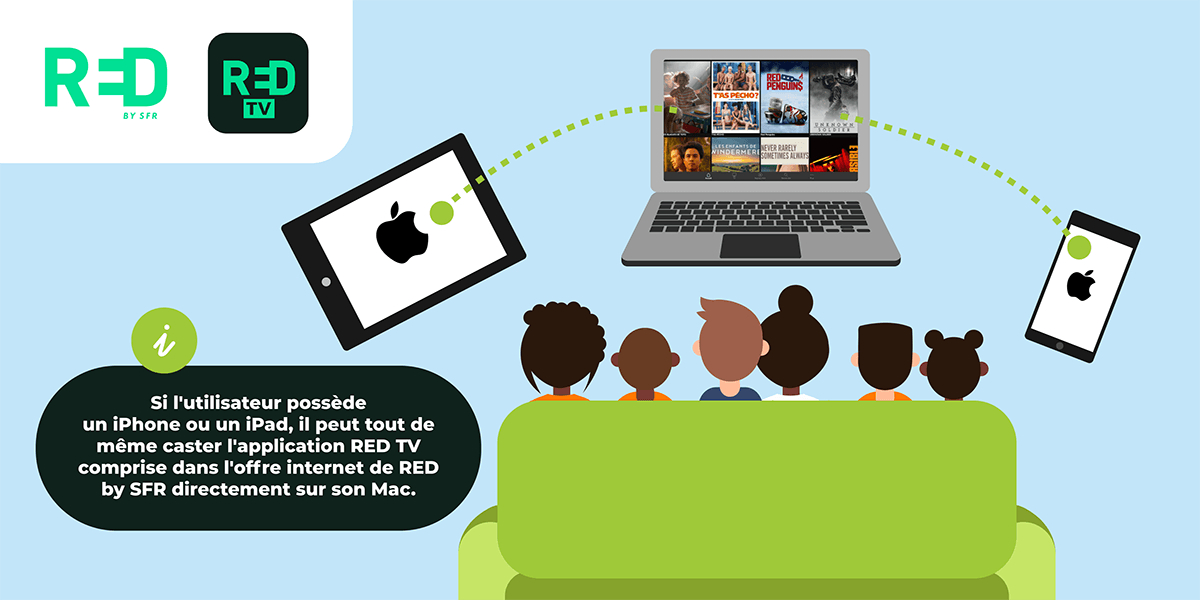
Możliwe jest rzucanie bezpośrednio czerwonego telewizora na komputerze.
Oto procedura, którą należy wykonać w kilku krokach:
- Wyposażanie się w kabel Lightning Apple kompatybilny z iPhone lub iPadem i Macem i podłącz dwa urządzenia;
- zezwalaj na dostęp do smartfona lub tabletu z komputera Mac;
- Przeszukaj oprogramowanie do odtwarzacza Quick Time na pasku wyszukiwania w prawym górnym rogu ekranu Mac i uruchom oprogramowanie;
- Kliknij przycisk „Pliki”, a następnie na „Nowe nagrywanie wideo” znajdujące się w lewym górnym rogu;
- Kliknij strzałkę na środku nowego okna i wybierz odpowiedni iPhone lub iPad;
- Uruchom aplikację Red TV na iPhonie lub iPadzie, która musi być wyświetlana na ekranie Mac.

Przeczytaj także, jak skorzystać z telewizji SFR na komputerze ?
A co z kluczem Chromecast: Pracuje, aby oglądać czerwony telewizor na komputerze ?
Dla użytkowników, którzy zastanawiają się, czy mogą użyć klucza Google Chromecast do oglądania czerwonego telewizora na swoim komputerze, powinieneś wiedzieć, że to nie jest możliwe. Jednak to urządzenie umożliwia transmisję zawartości odczytania przez smartfon lub tablet w telewizji. Zatem subskrybenci czerwonej skrzynki czerwonego przez SFR mogą Spójrz na bukiet kanału Red TV App Buquet bezpośrednio w telewizji. Ponadto nie muszą nawet mieć dekodera Connect TV dostawcy dostępu do Internetu.
Procedura dla Caster The Red TV Application na ekranie telewizji jest nawet łatwiejsze niż robienie tego ze smartfona lub tabletu. Po prostu :
- Zainstaluj klawisz Chromecast w telewizorze;
- Naciśnij przycisk „Caster” na aplikacji czerwonej według SFR.
Sprawdź telewizor za pomocą tabletu
Jeśli użytkownik ma tablet, może kontrolować swój telewizor za pomocą tego drugiego dzięki Chromecastowi. Ten tablet działa jako prawdziwy pilot i oferuje oprócz wielu funkcji. Aby uzyskać informacje, Chromecast jest dostępny do zakupu bezpośrednio w Google Store.
Uzyskaj dostęp do czerwonego telewizora na Android TV: To jest jak to zrobić
Android TV to platforma multimedialna opracowana przez Google. Jest bezpośrednio dostępny w połączonych telewizorach lub w pudełkach internetowych z telewizorem. Android TV oferuje całą zawartość Google Play I wiele usług, takich jak Netflix, Amazon Prime Video lub YouTube. Podsumowując, oprócz platform VOD, użytkownik ma dostęp do wszystkich aplikacji, filmów i gier obecnych w Google Store. W ten sposób może oglądać czerwone programy telewizyjne na swoim ekranie telewizji z Android TV.
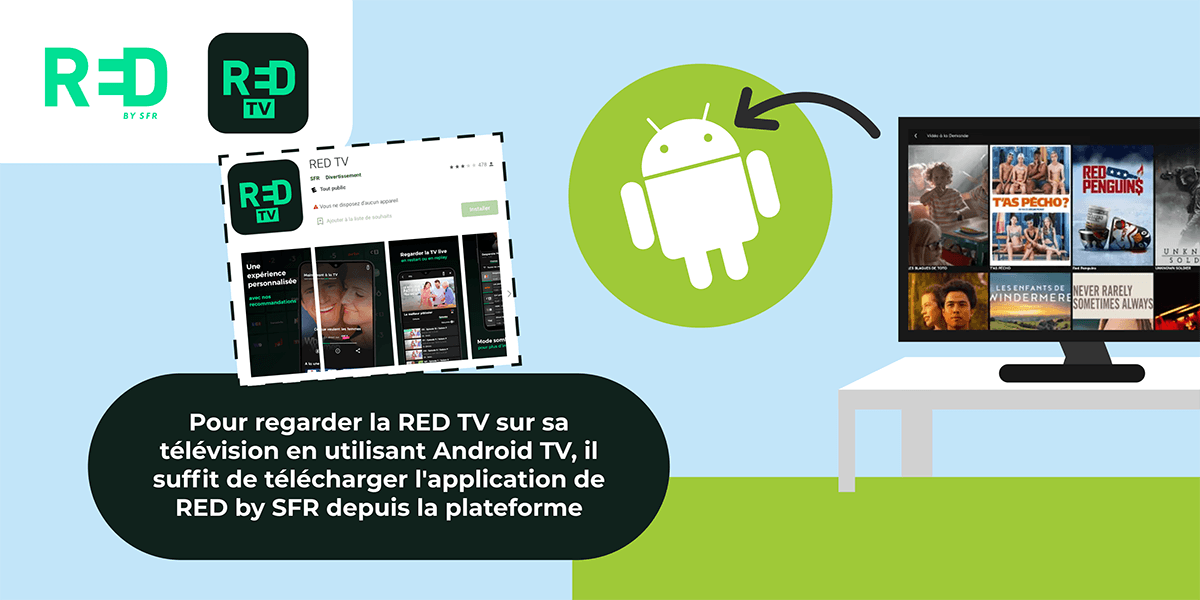
Możliwe jest zainstalowanie Red TV w telewizorach telewizyjnych na Androida.
Dla Obejrzyj czerwony telewizor w telewizji za pomocą Android TV, Wystarczy pobrać aplikację RED By SFR z platformy. Po zainstalowaniu jest dostępny na ekranie głównym i jest łatwo dostępny i w każdej chwili. Warto również zauważyć, że Android TV zawiera również Chromecast. Dlatego użytkownik może łatwo i szybko nadawać zawartość swojego urządzenia mobilnego na ekranie telewizyjnym. Wygodnie zainstalowany w swojej sofie, korzysta z bogactwa katalogu aplikacji Red TV.
